通过使用刚刚发布的 Visual Studio 2010 Pro Power Tools 插件,可以给 Visual Studio 2010 的 UI 来一次重大升级。除了最终完善的“Add References”(添加引用)对话框外,一个重要的改变就是称之为“Document Well 2010 Plus”的功能。这个功能可以对文档面板上的标签页的行为进行很多改变。
新的“Add References”对话框和最初的看上去完全不一样。显示的更大,能显示出完整的程序集名称。勾选记号可以显示出哪些程序集已经被引用,而侧栏会显示出选中 DLL 的详细信息。
由于它会缓存程序集列表,所以后面打开这个对话框会非常迅速。鉴于安装这个插件才不到 30 秒钟,却能够得到这样的实惠,有何理由不去安装呢。再加上快速搜索特性,可以说我们得到了满足所有人期望的添加引用对话框。
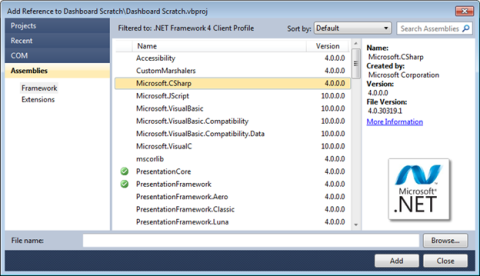
文档标签页具有很多增强,了解它的最好方式就是查看配置界面。
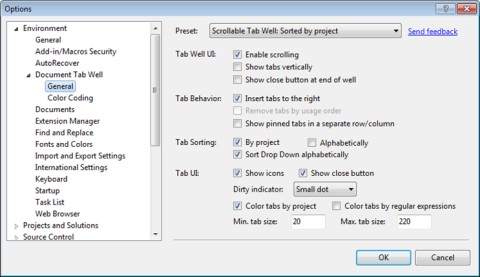
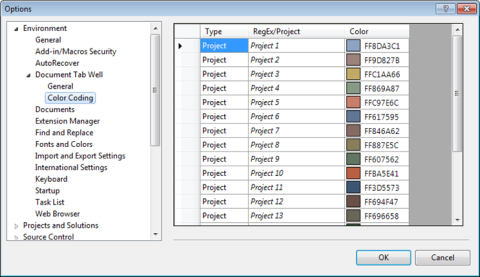
正如你所见,有非常多的自定义选项。在很大的解决方案中进行开发的时候,基于项目来显示标签页的颜色,绝对是一个明智之举。而基于项目来分组也非常有用;另外由于可以把一个文档窗口“钉”在文档面板上,所以你能够很快地回到需要编辑的代码窗口。
也有选项来设置标签页是垂直显示,而非显示在顶部。对于那些垂直空间相对宝贵的宽屏幕笔记本,这真的很有用,不会白白浪费侧面的大量无用空间。这对于同时编辑大量的文档而言,也非常棒。
其他的增强包括:
- 通过按 Ctrl + Click 来进行 Go To Definition——和通过上下文菜单是一样效果【译者注:对于默认的 C#配置,按 F12 也同样方便】
- 修正混合制表符——会提示开发人员修正混合了制表符和空格的代码文件
- HTML 复制——以 HTML 的格式复制代码
- 对齐排列——基于 = 号对齐两边的代码













评论